Excel表格中数据通常需要按要求显示、录入等 , 巧用Excel单元格自定义 , 这些问题通通解决!下面给大家演示Excel自定义格式设置的使用方法例子 。 操作方法01 ?快速输入男女
重复输入男女两个内容 , 用Excel自定义格式快速输入 。 选中单元格 , 右键设置单元格格式-自定义-输入【[=0]男;[=1]女】 。

文章插图
02 录入员工编号
在单元格中我们需要统一员工编号格式为“xmbst-4位数字” , 用自定义格式轻松搞定 。 进入设置单元格格式-自定义-类型中输入【“xmbst”-0000】 , 之后在单元格中输入对应的编号数字 , 就会自动显示固定的编号格式 。
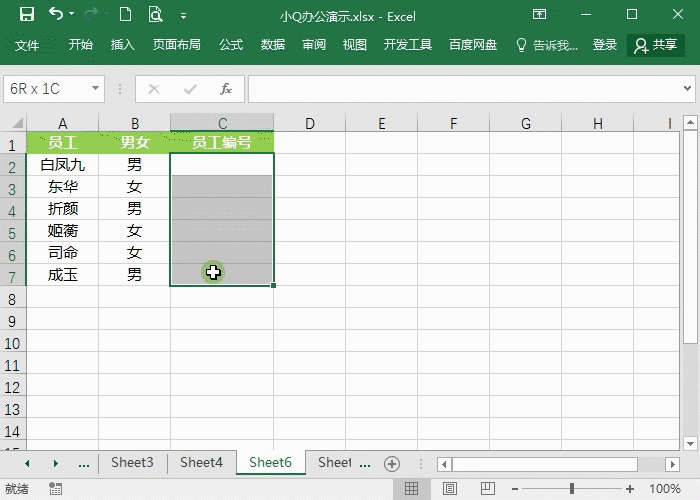
文章插图
03 【Excel单元格自定义格式设置】金额显示为万元
选中单元格-右键设置单元格格式-自定义-输入【0!.0,万元】 , 如果需要保留两位小数点 , 后面输入两个0即可 。

文章插图
04 日期按星期显示选中单元格-右键设置单元格格式-自定义-输入【aaaa】 , 就会按星期显示 。
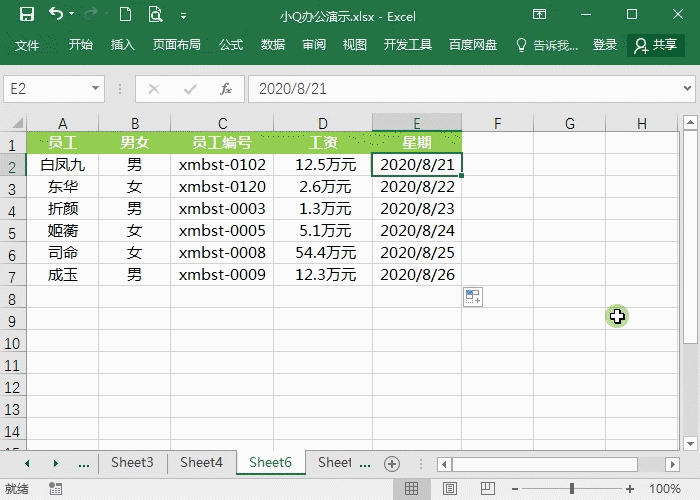
文章插图
以上内容就是Excel单元格自定义格式设置的内容啦 , 希望对你有所帮助哦!
推荐阅读
- EXCEL如何快速创建指定名称的工作表?
- Excel工作表如何快速根据总价和单件来求重量
- Excel工作表如何快速找出某列哪些单元格更新了
- 如何让Excel数据自带不同颜色的涨跌箭头
- Excel怎么从项目编码中提取合同号
- Excel如何通过模糊查找提取电话号码
- Excel工作表如何快速通过性别来填写对应的称呼
- Excel如何把身份证号码升级到18位
- 如何快速去除Excel里的小数点
- excel如何抠图














